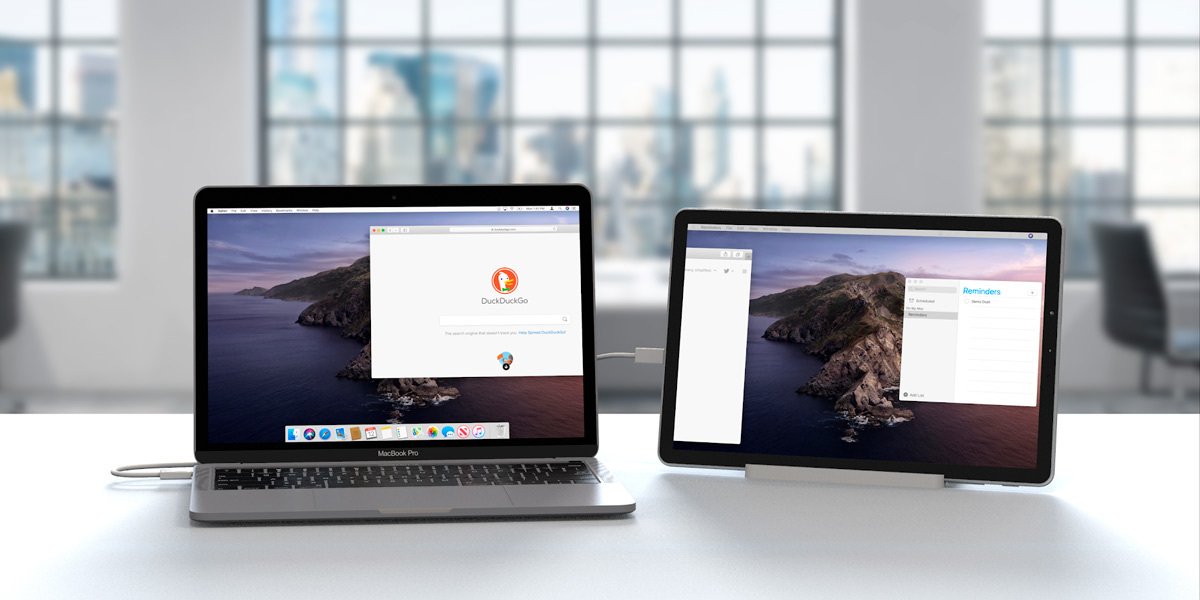
Ikkinchi kompyuter monitori sifatida planshetdan qanday foydalanish haqida malumot
Tablet ekranlari tobora kattalashib, aniqlanib bormoqda. Shu sababli, ba’zi odamlar hatto ulardan foydalanishni o’ylashlari mumkin shaxsiy kompyuteringiz uchun ikkinchi monitorYoki statsionar kompyuterda yoki noutbukda. Bugun biz Windows uchun bepul dasturni ko’rib chiqamiz, bu shunchaki har qanday Android planshetidan, hatto iPad dan foydalanib ish hajmini oshirishga imkon beradi.
Android planshetidan ikkinchi kompyuter monitori sifatida foydalaning
Android planshetini Windows shaxsiy kompyuterida ikkinchi monitor sifatida ishlatish bilan bog’liq qadamlardan boshlaylik. Birinchidan, serverni kompyuteringizga yuklab olishingiz va o’rnatishingiz kerak bo’ladi, bu shubhasiz ikkita qurilma o’rtasida ulanish uchun ko’prik vazifasini o’taydi. Siz qilishingiz kerak bo’lgan narsa rasmiy veb-sayti de «Kosmik stol» va yashil tugmani bosing «YUKLASH». Shu nuqtada siz faqatgina o’rnatishni yakunlashingiz va faqat yuklab olingan faylni ikki marta bosish orqali serverni ishga tushirishingiz kerak.
Boshqa tomondan, Android planshetida xuddi shu xizmatning bepul dasturini yuklab olishingiz kerak bo’ladi, shuningdek bepul Google Play Store. Yuqoridagi dastur faqatgina kompyuteringizda o’rnatilgan serverni avtomatik ravishda tanib olish va bir necha daqiqadan so’ng amalga oshiriladi U sizni simsiz ravishda bog’laydi.. Shubhasiz, ikkita qurilma bir xil Wi-Fi tarmog’iga ulangan bo’lishi kerak.
Ayni paytda planshet barcha maqsadlar va maqsadlar uchun ikkinchi monitor hisoblanadi va uning barcha sozlamalari ish stolining istalgan bo’sh joyini sichqonchaning o’ng tugmasi bilan bosish orqali o’zgartirilishi mumkin. «Ekran sozlamalari» va keyin «Boshqa ekranlar».
Ikkinchi kompyuter monitori sifatida iPad-dan foydalaning
Boshqa tomondan, iPad haqida gap ketganda, ish odatdagidan bir oz farq qiladi. Aslida, agar sizning ixtiyoringizda Mac bo’lsa, amal qilish tartibi juda sodda bo’ladi, chunki siz ushbu imkoniyatlardan foydalanishingiz mumkin Apple ekotizimi xizmatlari ikkita qurilmani ulash uchun. Buni qanday qilishni bilish uchun quyidagi qo’llanmani o’qing.
Boshqa tomondan, Windows kompyuterlari uchun uchinchi tomon kanallariga murojaat qilish kerak bo’ladi. Yaxshiyamki, bu holatda ham «Kosmik stol» bizga yordamga keladi. Windows-da serverni avvalgi havoladan qayta yuklab olishingiz kerak bo’ladi, ammo iPad-da sizga hech qanday dastur kerak bo’lmaydi.
Hammasi veb-interfeys orqali ko’rsatma bo’yicha ishlaydiHTML5 VIEWER. Shubhasiz, siz Safari-dan foydalangan holda iPad-dan sahifaga tashrif buyurishingiz, server boshlangan kompyuterning IP-manzilini kiritishingiz va quyidagicha xulosa qilishingiz kerak bo’ladi. «Ulanmoq». Shunga qaramay, barcha variantlarni yuqorida ko’rsatilgan tarzda o’zgartirish mumkin.
Shubhalar yoki muammolar bormi? Biz sizga yordam beramiz
Obuna bo’lishni unutmang YouTube kanali video va boshqa sharhlarni ko’rish uchun. Agar siz zamonaviy bo’lishni istasangiz, biznikiga obuna bo’ling Telegram kanali y instagramda bizni kuzatib boring. Agar siz biron bir savol yoki muammo uchun yordam olishni istasangiz, bizning saytimizga obuna bo’ling Faceboo hamjamiyatik o Instagram-da biz bilan bog’laning. Shuni unutmangki, biz eksklyuziv kuponlar va Internetdagi eng yaxshi aktsiyalar bilan to’ldirilgan takliflar qidiruv tizimini yaratdik!
Qanday qilish kerak, Texnologiyalar
Ikkinchi kompyuter monitori sifatida planshetdan qanday foydalanish